Tableros
Localizar el espacio de trabajo del cliente
Abre el menú lateral haciendo clic en la esquina superior izquierda.
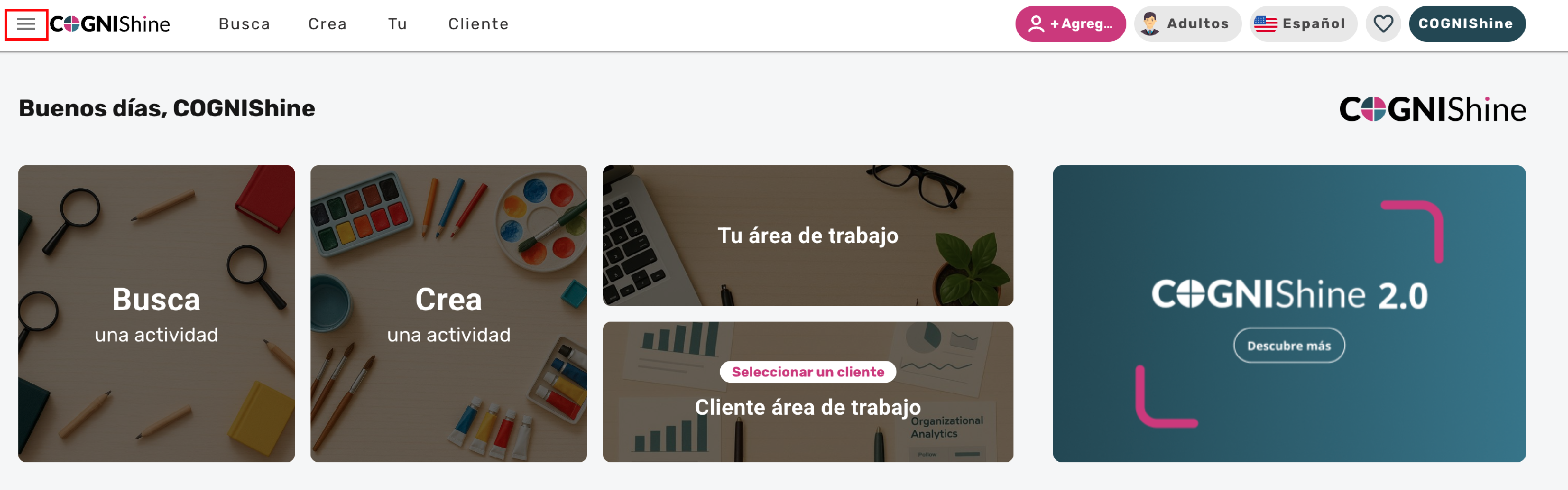
Elige al cliente que deseas visualizar desde el menú lateral izquierdo.
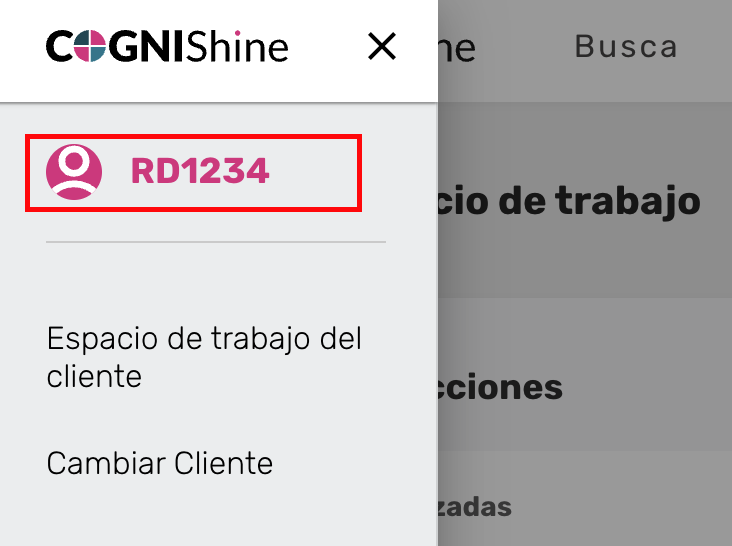
De forma predeterminada, se muestra el espacio de trabajo del cliente seleccionado.
Para elegir un cliente diferente, haz clic en “Cambiar cliente”.
Espacio de trabajo del cliente
El panel está dividido en “Sesiones sincronizadas”, que son sesiones dirigidas por el terapeuta, y “Sesiones de auto-práctica”, que abarcan cualquier actividad que tu cliente haya realizado sin ti (solo, con un familiar o con otro profesional de apoyo).
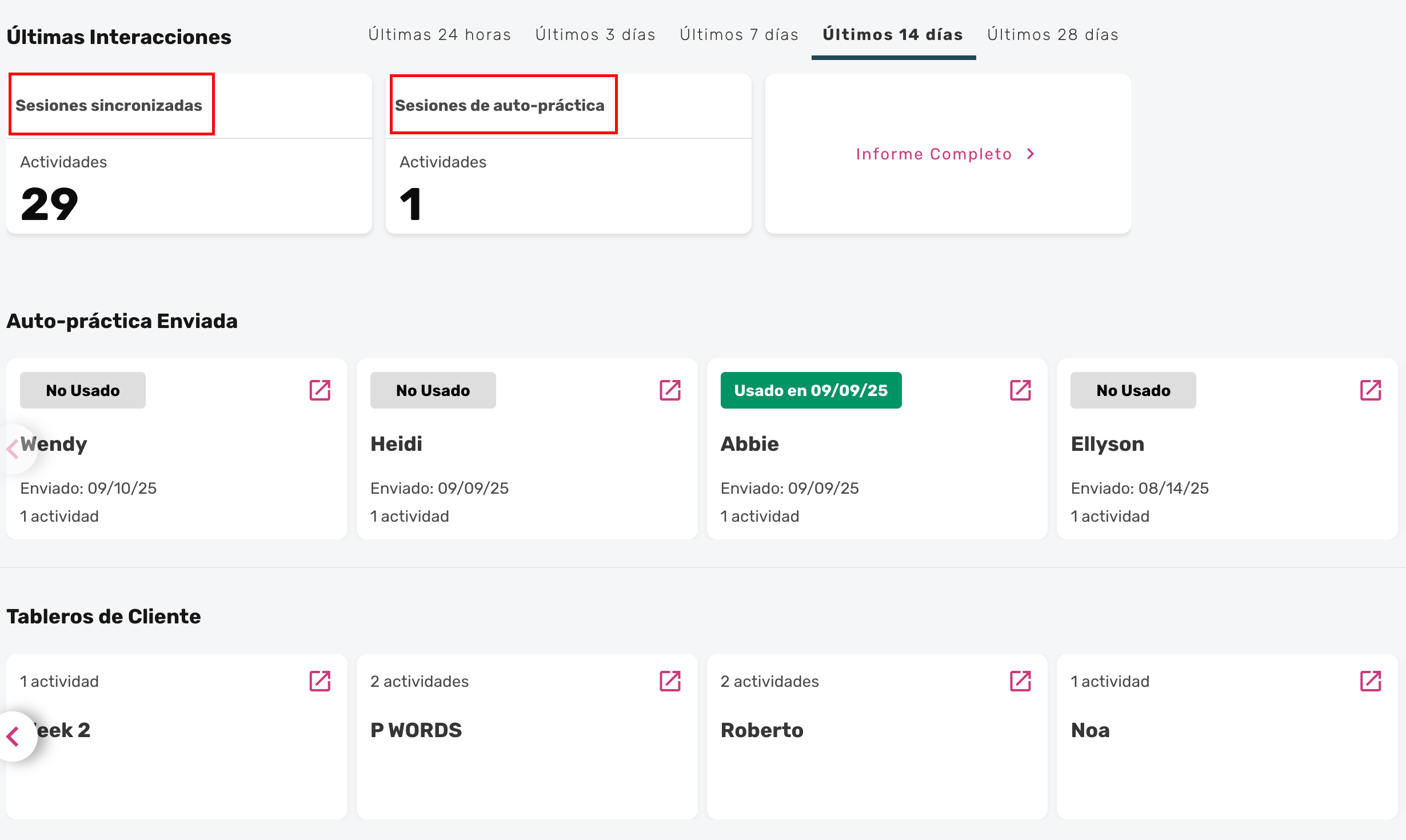
CONSEJO
Al asignar prácticas individuales y compartir tableros, recuerda trabajar en el espacio de trabajo del cliente correcto. Los datos relacionados se asociarán automáticamente con el tablero adecuado, según el espacio de trabajo seleccionado.
Estructura del espacio de trabajo del cliente
Revisemos los términos clave y sus significados:
- Sesiones sincronizadas se refiere a todas las sesiones de terapia y actividades realizadas por los terapeutas, ya sea de manera remota o presencial.
- Auto-práctica se refiere a todas las sesiones y actividades realizadas de forma independiente, ya sea en solitario, con un familiar o con una enfermera.
- Sesiones representan las interacciones del usuario dentro de la plataforma. Cada vez que un usuario inicia sesión y comienza a usar la plataforma, se registra una sesión.
- Actividades representa cualquier tarea que haya sido iniciada..
- Duración representa el tiempo.
Comienza seleccionando el período de tiempo que deseas explorar. La vista predeterminada muestra la sesión de ayer y su duración.
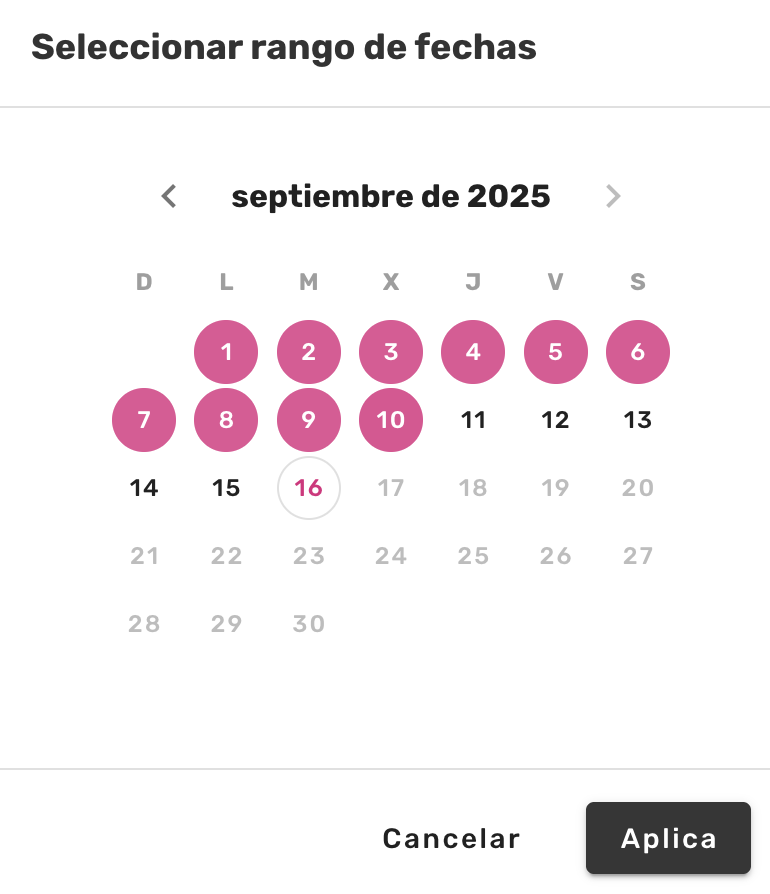
Panel de Sesiones de Cognishine
La pantalla a continuación muestra lo siguiente: sesiones dirigidas por el terapeuta en los últimos 7 días.
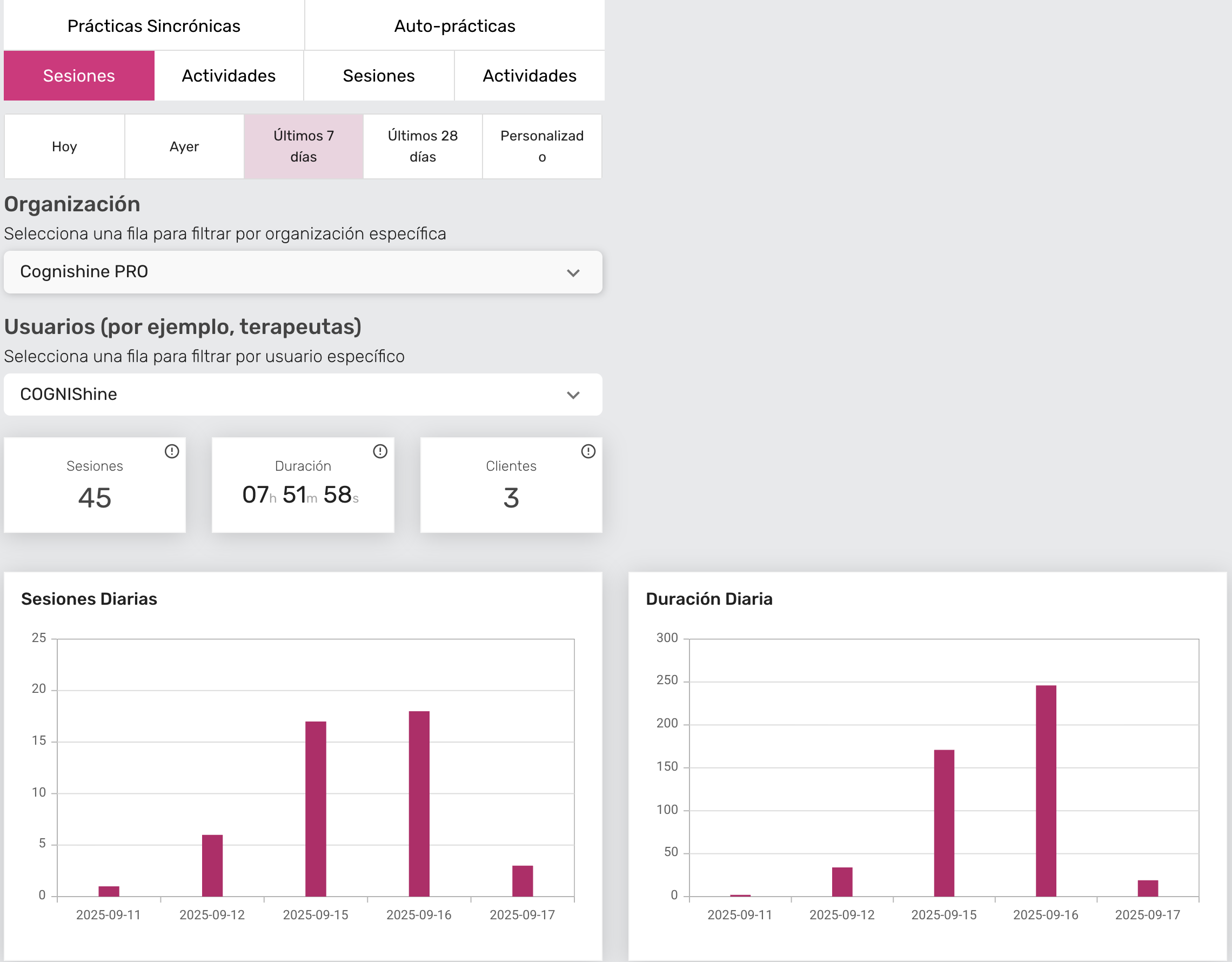
CONSEJO
La estructura de las Prácticas sincrónicas es idéntica a la de Auto-prácticas. En el ejemplo proporcionado, simplemente haz clic en la barra superior para filtrar que tipo de práctica quieres visualizar, el rango de fechas y las profesiones o terapeutas que las han aplicado.
Sesiones indica el número acumulado de veces que interactuaste con la plataforma dentro del período de tiempo especificado.
Duración representa la duración total de todas las sesiones dentro de ese mismo período.
Importante: Si el sistema permanece inactivo durante más de cinco minutos, la sesión se cerrará automáticamente y se registrará una nueva sesión.
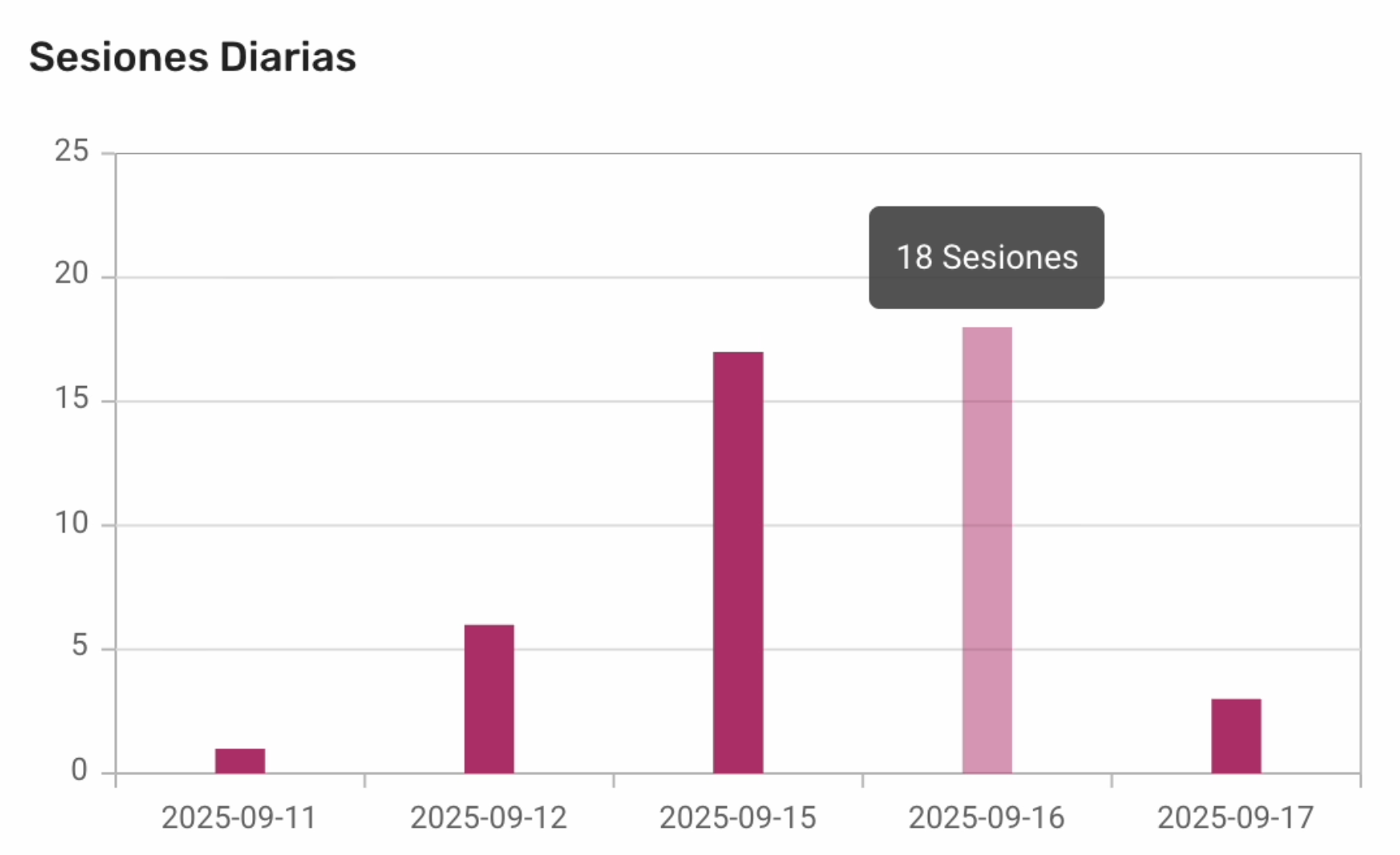
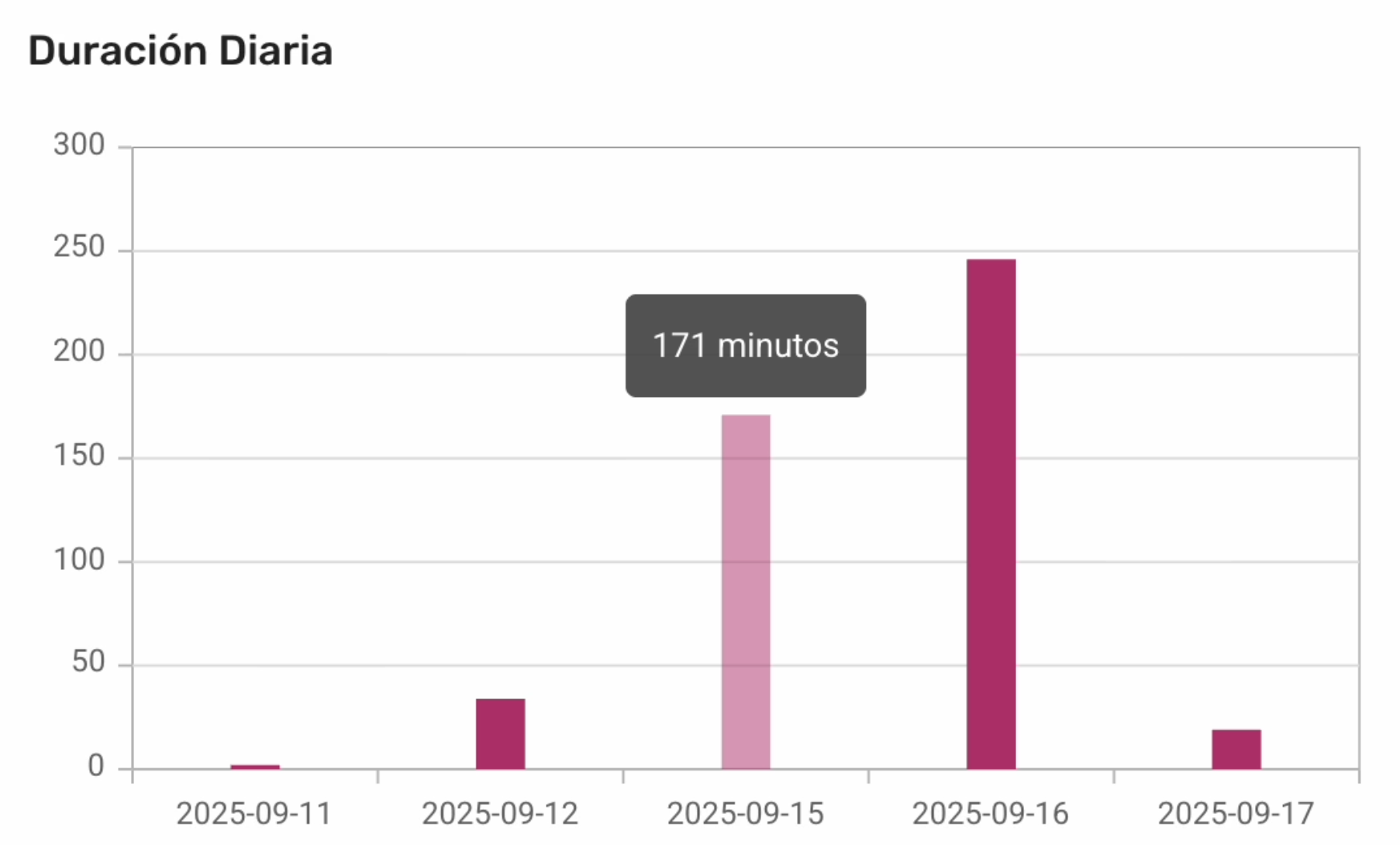
Panel de Actividades en Cognishine
La pantalla a continuación muestra lo siguiente: uso diario de actividades dirigidas por el terapeuta en los últimos 7 días.
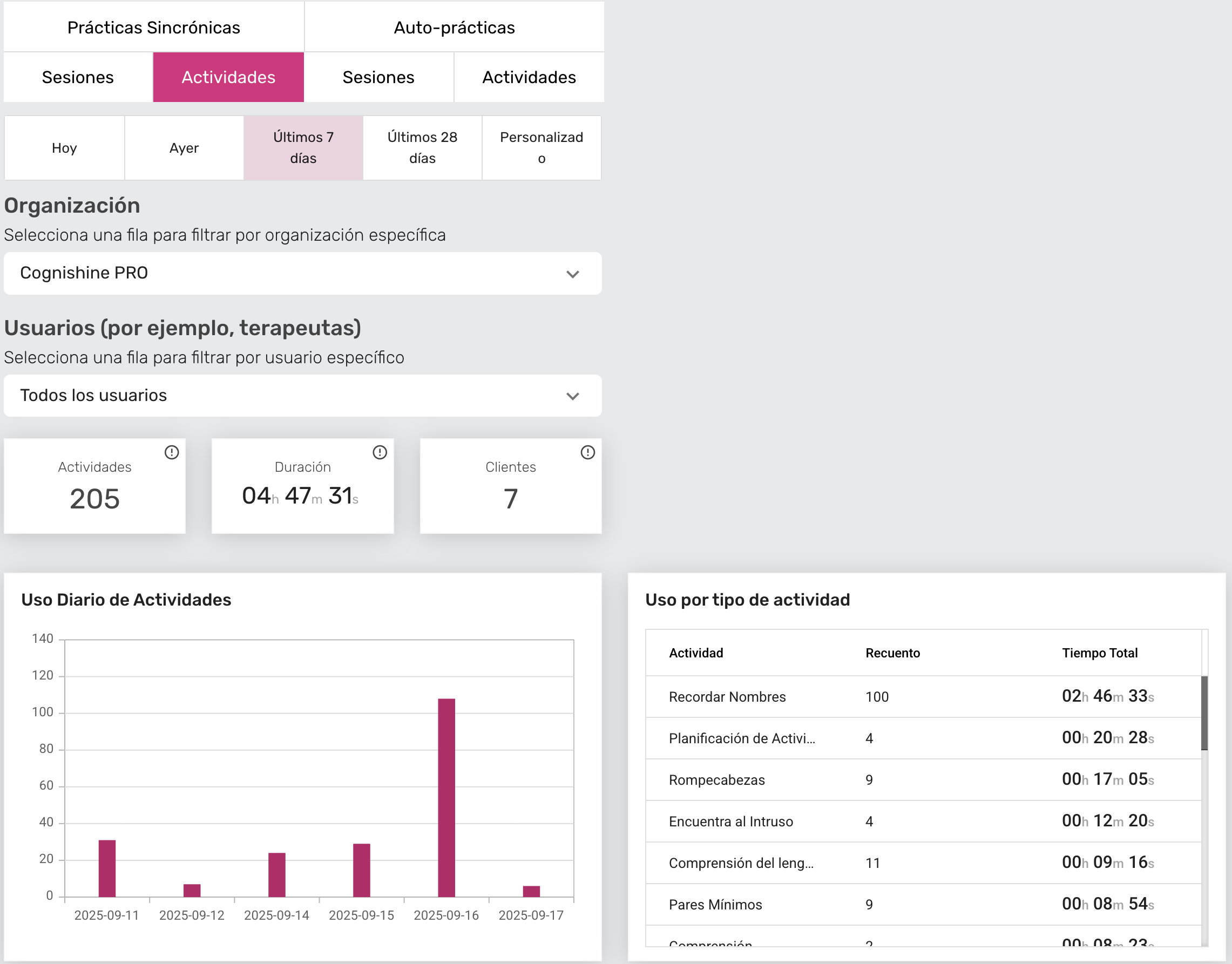
CONSEJO
La estructura de las Prácticas sincrónicas es idéntica a la de la Auto-práctica. En el ejemplo proporcionado, simplemente haz clic en el botón Actividades dentro de Prácticas sincrónicas para explorar el uso de actividades de manera independiente del terapeuta, utilizando los tableros compartidos.
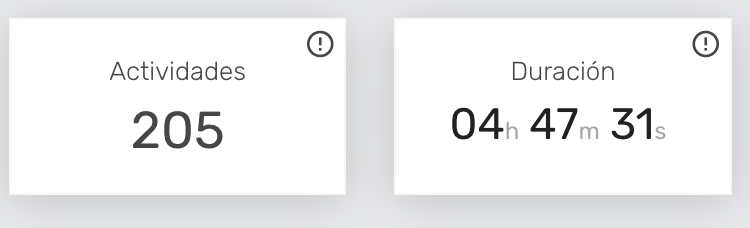
Duración se refiere al tiempo total usado en las actividades dentro del período de tiempo especificado.
Actividades indica la cantidad total de actividades iniciadas en el período de tiempo seleccionado.
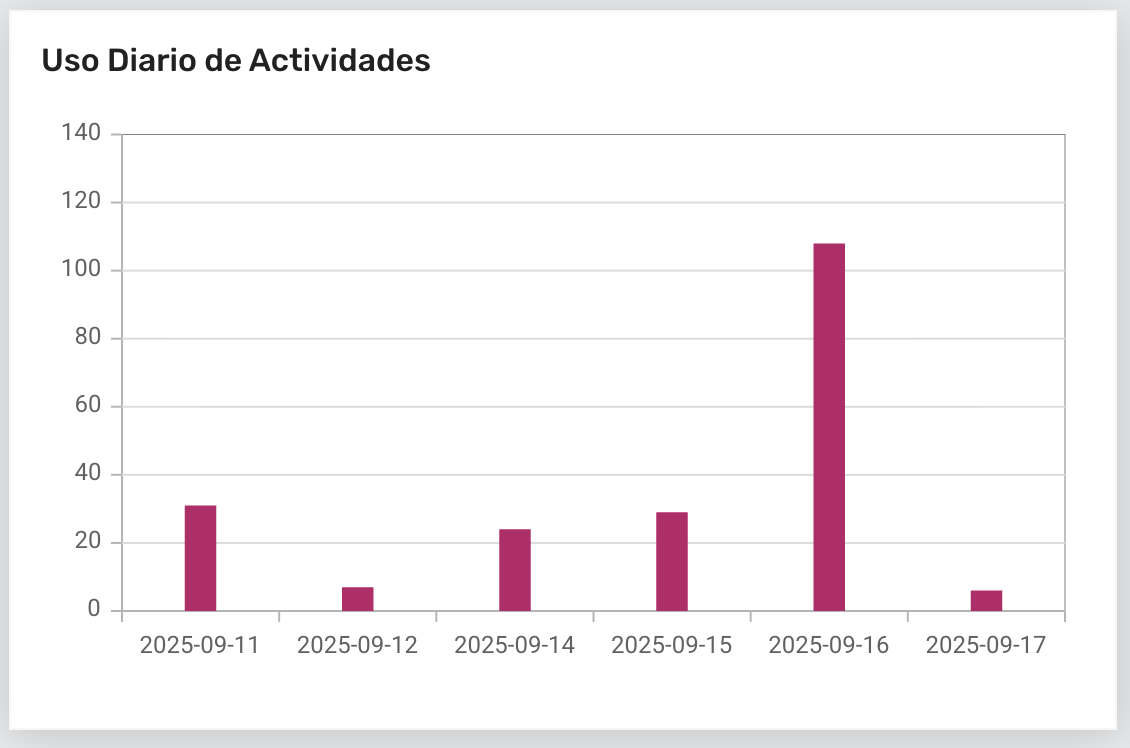
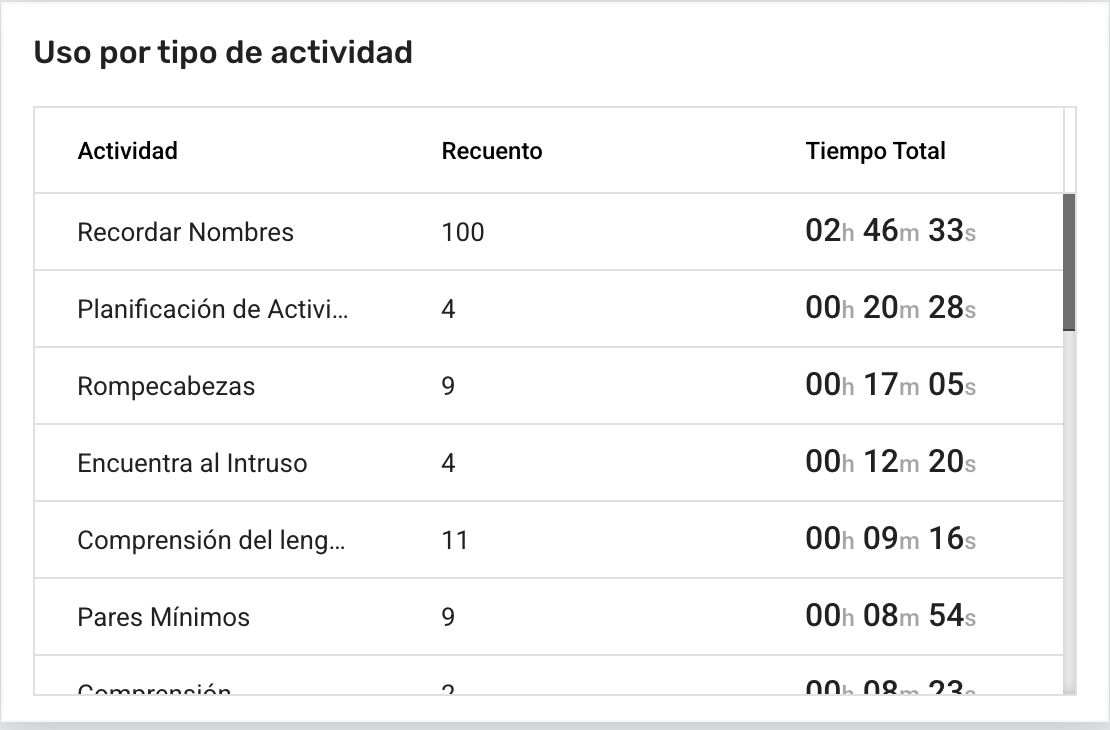
El próximo desarrollo de nuestros paneles de informes ofrecerá un análisis adicional del rendimiento de los clientes por tipo de actividad.
